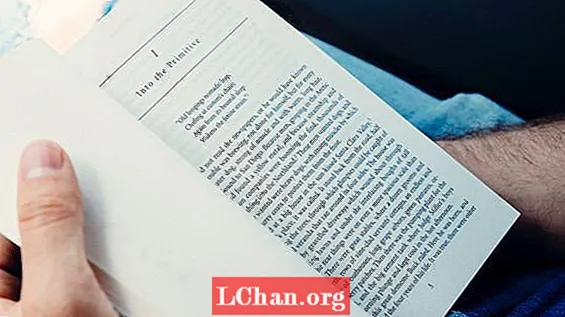Sisu
- 4 parimat viisi Windows Hello ühilduva kaamera parandamiseks ei leita
- 1. viis: Windowsi tere biomeetrilise andmebaasi lähtestamine
- 2. viis: looge uus Windowsi konto sisselogimiseks (kui arvuti on lukus)
- 3. viis: installige vana SSD
- 4. viis: tehaseaknad
- Kokkuvõte

Kui selline probleem häirib ka teid, peaksite teadma, et teie Windows Hello ühilduv veebikaamera ei tunta enam ära. See võib olla tõsine probleem. Ja kui teil pole aimugi, mida edasi teha, oleme siin, et teid aidata. Nimetame 4 viisi, mille abil saate probleemi lahendada. Nii et uurigem, mida teha, kui Windows Hello ühilduvat kaamerat enam ei leita.
4 parimat viisi Windows Hello ühilduva kaamera parandamiseks ei leita
1. viis: Windowsi tere biomeetrilise andmebaasi lähtestamine
Kõigepealt võite proovida lähtestada Windows Hello biomeetrilise andmebaasi. Nii saate selle meetodiga lahendada Windows Hello toetatud kaamerate probleemi.
- 1. samm: käivitage kõigepealt dialoogiboks Käivita. Selleks vajutage koos klahvi "Windows + R".
- 2. samm: sisestage nüüd "services.msc" ja vajutage nuppu "OK" või vajutage klahvi "Enter".

- 3. samm: nüüd peate otsima "Windowsi biomeetriline teenus".

- 4. samm: topeltklõpsake seda ja vajutage nuppu "Stop" ja kinnitage see.

- 5. samm: kui see on tehtud, navigeerige teele "C: Windows System32 WinBioDatabase". Pärast seda peaksite saama kogu failide varukoopia kausta WinBioDatabase.

- 6. samm: seejärel kustutage kõik failid. Jällegi avage ülaltoodud juhiseid järgides Windowsi biomeetriline teenus ja taaskäivitage see.
- 7. samm: seejärel klõpsake nuppu Start ja minge jaotisse „Seaded”. Minge jaotisse „Kontod” ja seejärel „Sisselogimisvalikud”. Nüüd saate näoandmed uuesti registreerida. Kontrollige, kas probleem on kadunud.
2. viis: looge uus Windowsi konto sisselogimiseks (kui arvuti on lukus)
Kui teie arvuti on lukustatud ja ei saa Windows Hello ühilduva kaamera probleemi tõttu sisselogimisekraanilt edasi liikuda, soovitame teil luua värske Windowsi konto. Ja selle jaoks on üks asi, mis teid aidata on PassFab 4WinKey. See tööriist on kavandatud ja loodud kasutajatele, kes jäävad oma arvuti lukustuskuvaga kinni. See võib aidata Windowsi kohalikust ja administraatori paroolist hõlpsalt mööda hiilida. Lisaks saate hõlpsalt Windowsi konto luua või kustutada. Nüüd jagame samme, mille kaudu saate selle tööriista abil uue Windowsi konto luua.
- 1. samm: esmalt lähtestusketta loomiseks vajate CD / DVD / USB-d. Võtke see kaasa ja pange see praegu töötavasse arvutisse. Laadige tööriist kohe alla ja käivitage see. Esimesel lehel olles valige jätkamiseks kasutatav alglaadimiskandja.

- 2. samm: vajutage nuppu "Järgmine" ja see põletab USB-draivi. Nüüd saate selle eemaldada ja lukustatud arvutisse sisestada. Taaskäivitage arvuti ja puudutage klahvi "F12" või "Esc". Ilmub alglaadimismenüü, kus peate käivitusseadme valima.

- Samm 3: Järgmisel ekraanil peate valima kasutatava operatsioonisüsteemi ja vajutama nuppu "Järgmine". Valige "Loo uus konto". Sisestage uus kasutajanimi ja parool. Vajutage nuppu "Loo" ja olete valmis.

3. viis: installige vana SSD
Kui asjad on endiselt samad, proovige oma vana SSD oma arvutisse või sülearvutisse installida. Pange tähele, et SSD (tahkis) draiv ja kõvaketas (kõvakettaseade) varieeruvad ainult andmete salvestamise osas. Nende füüsilised näitajad on siiski samad. SSD on tehnoloogia uus ja seda on edukalt kasutatud mäluseadmena. Peate selle installima ja kontrollima, kas Windows Hello ühilduv kaamera püsib.
4. viis: tehaseaknad
Kui teie Windows Hello ühilduvat kaamerat ei leita, on viimane võimalus Windowsi tehaseseadetele lähtestada. Pange tähele, et see pühib teie arvutist kõik. Kui teil on mugav, jätkake sellega. Siin on sammud.
- 1. samm: avage menüü „Windows + I” sätted ja minge jaotisse „Värskendused ja turvalisus”

- 2. samm: valige vasakult paneelilt „Taastamine” ja jaotises „Lähtesta see arvuti” valige käsk „Alustage”.

- 3. samm: valige üks valikutest "Säilita minu failid" ja "Eemalda kõik".

- 4. samm: valige järgmisel ekraanil uuesti üks teie vajadustele vastav variant.

- 5. samm: kui ilmub hoiatus, vajutage nuppu „Järgmine“.

- 6. samm: vajutage nuppu „Lähtesta” ja järgige viipasid, kui neid on.

Kokkuvõte
Jagasime palju ühilduvate Windows Hello kaamerate probleemidest. Loodame, et järgides ülalnimetatud meetodeid, võite saavutada soovitud tulemused isegi siis, kui olete Windows 10/8/7 arvutist välja lülitanud. Kui aitaksime teil probleemist lahti saada, jagage meiega oma kogemusi, lisades lihtsalt kommentaari allpool. Samuti saate seda postitust jagada abivajajatega. Lõpuks, kui soovite veel selliseid huvitavaid teemasid, olge meiega ja aidake meil kasvada!